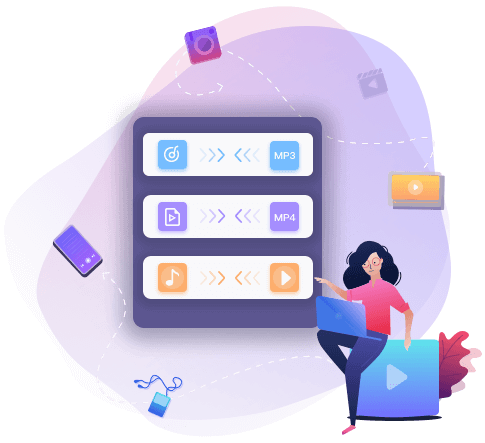Como converter vídeo do YouTube em áudio no Windows/Mac/Android/iPhone/Online
Leonardo atualizou em 24/05/2024 para Dicas para Conversor de Vídeo | Mais Artigos
Quando encontramos uma peça musical incorporada em um vídeo atraente, podemos querer baixá-la e ouvi-la a qualquer momento que quisermos, mas isso não será possível se o arquivo continuar a ser um vídeo. Assim, exceto para separar o arquivo de áudio de um vídeo, podemos optar por converter o vídeo em um arquivo de áudio. Se quiser fazer isso, você precisa de uma ferramenta útil. Um conversor de arquivo pode ser útil aqui. Neste artigo, apresentamos alguns conversores de arquivo para Você pode escolher um com base na compatibilidade e em suas necessidades específicas.
Parte 1. Converter vídeo do YouTube em áudio no Windows
Ambos dois aplicativos nesta parte são poderosos e fáceis de usar. Qual é melhor para você? Leia para mais informações.
1. EaseUS Video Converter
Embora haja muitos conversores no Windows, muitos não suportam converter vídeo em áudio. Mas o EaseUS Video Converter pode superar o limite dos aplicativos e oferece-lhe um extrator de áudio profissional para obter os arquivos de áudio de que você precisa. Então você pode configurar o formato de saída para áudio convertido como MP3, FLAC, AAC, etc à sua vondade.
Mais importante, pode selecionar formato para áudio de saída e taxa de bits e qualidade. Este recurso pode tornar o áudio extraído dos vídeos do YouTube muito claro. Se você quiser compactar o arquivo para economizar espaço de armazenamento, você só precisa selecionar uma taxa de bits mais baixa para o seu áudio.
Recursos:
- Converte vídeo em áudio
- Suporta mais de 500 formatos
- Mescla arquivos de vídeo/áudio em um
- Visualiza arquivos convertidos com um reprodutor embutido
Este software oferece-lhe mesmo mais ferramentas úteis que os mencionados. Clique no botão e baixe.
Etapas para converter vídeo do YouTube em áudio com EaseUS Video Converter:
Etapa 1. Inicie o EaseUS Video Converter em seu PC. Em seguida, na interface principal, selecione "Extrator de Áudio" no lado esquerdo. Em seguida, encontre seu arquivo de vídeo de destino e arraste-o para este programa.
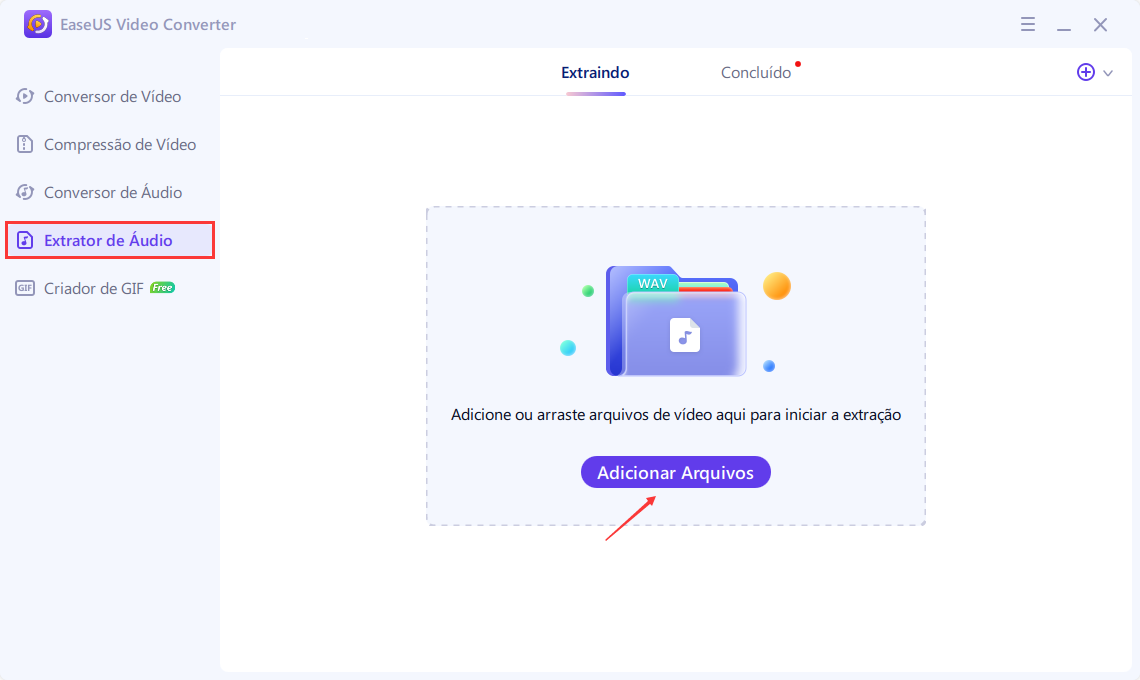
Etapa 2. Clique em "Configurações" > "Áudio" > "MP3" para definir o formato do arquivo de saída. Se necessário, você também pode clicar no botão "Editar" para alterar o canal, a taxa de amostragem, a taxa de bits e o nome do arquivo, etc.
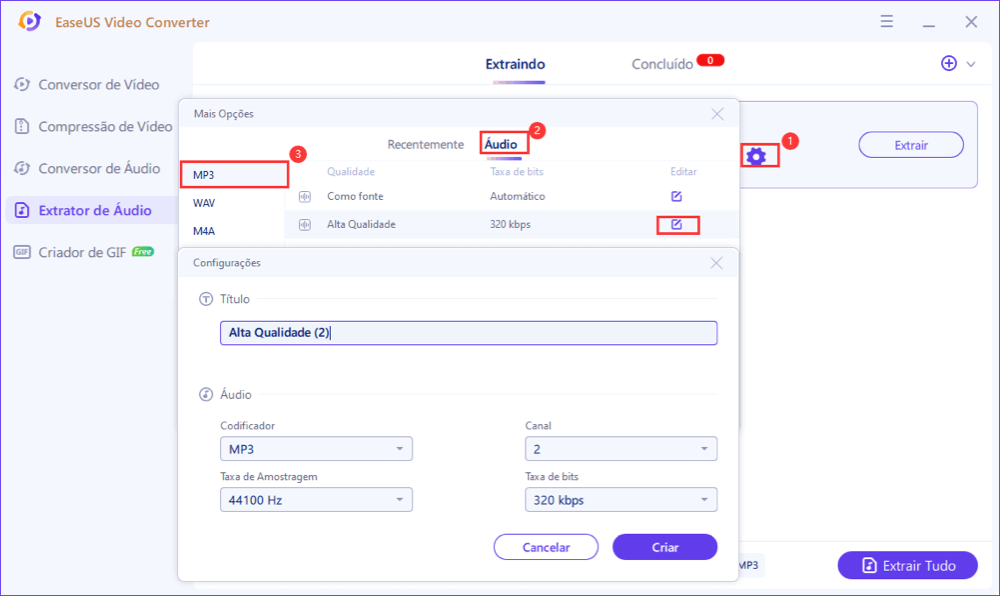
Etapa 3. Clique no ícone de seta para baixo para alterar o caminho de salvamento na parte inferior da interface principal. Uma vez feito isso, clique em "Extrair Tudo" para iniciar sua tarefa.
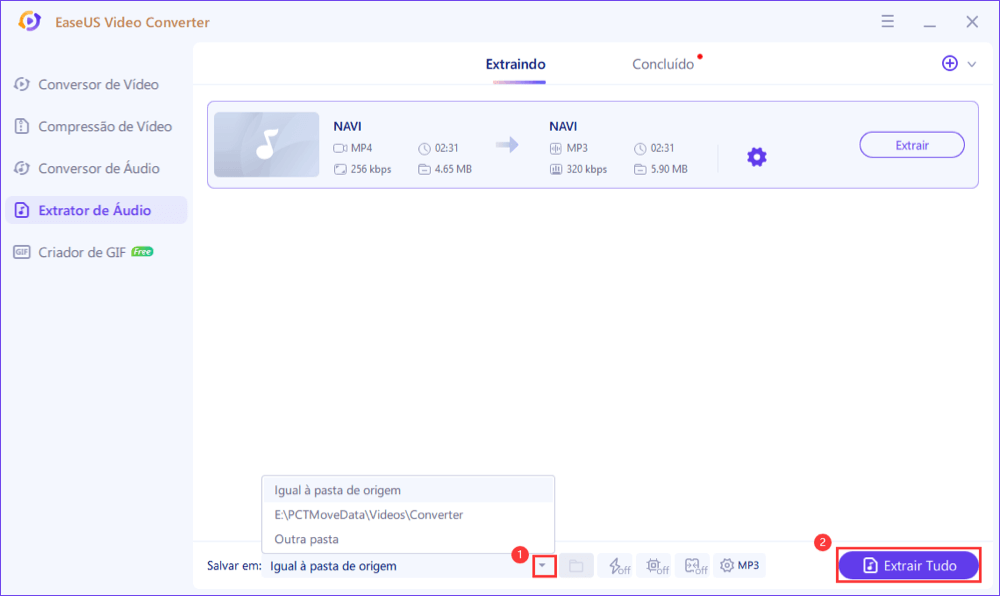
2. EaseUS Video Editor
Se quiser converter um arquivo vídeo em áudio e seu PC tiver Windows SO, EaseUS Video Editor pode ajudar. Este software de edição de vídeo pode ajudar a converter 16 diferentes tipos de arquivos vídeo (AVI, 3GP, MOV, FLV, WMV, etc.), 7 tipos de arquivos imagem (BMP, JPG, PNG, HEIC, etc.), 7 tipos de arquivos áudio (AAC, AC3, FLAC, MP3, etc.) em MP4. Além disso, pode também converter arquivos de uma plataforma de mídia popular para formatos de arquivo convencionais, por exemplo, converter áudio do YouTube para MP3.
Além de converter arquivos, este editor de vídeo é especializado em editar vídeos. Com este aplicativo, pode fazer todas as mudanças que deseja fazer. Por exemplo, pode extrair legendas de MP4, fazer um vídeo com fotos e uma canção, etc. Agora, vamos ver o que precisa fazer ao usar EaseUS Video Editor para converter vídeo do YouTube em áudio.
Passo 1. Importar arquivo de destino
Inicie o EaseUS Video Editor, selecione a proporção desejada na tela principal: 9:16, 16:9 ou 4:3.
Importe o arquivo de destino clicando em "Importar" ou arrastando-o para o EaseUS Video Editor.
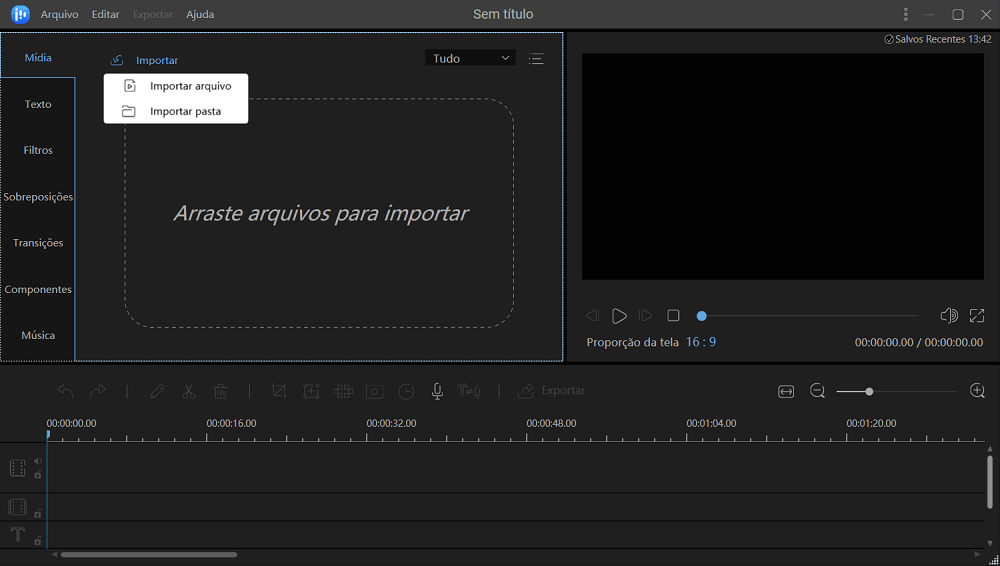
Passo 2. Adicionar ao projeto
Clique com o botão direito do mouse no arquivo de destino que você deseja converter e selecione "Adicionar ao projeto".
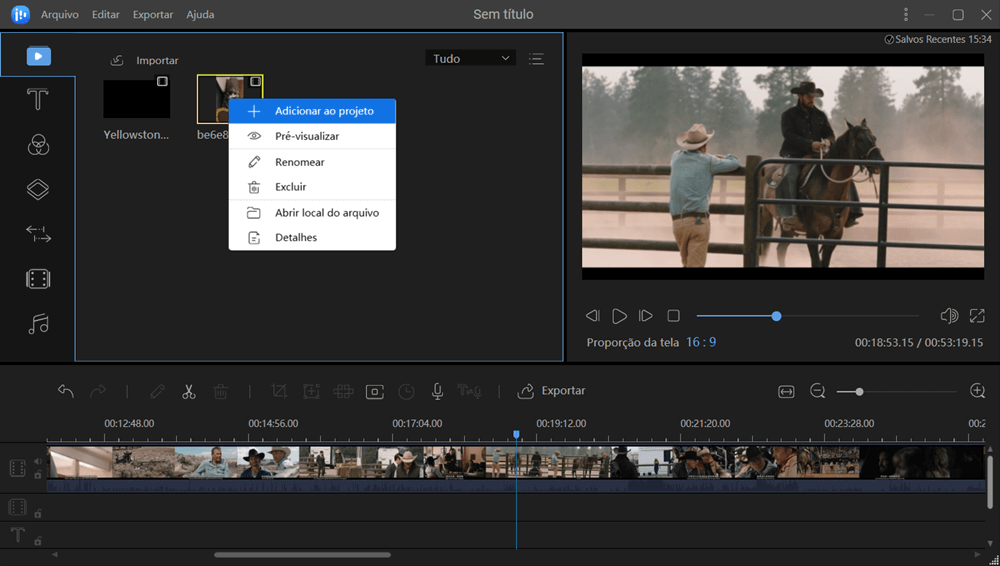
Passo 3. Exportar arquivo de destino
Clique em "Exportar" para começar a converter o arquivo de destino.
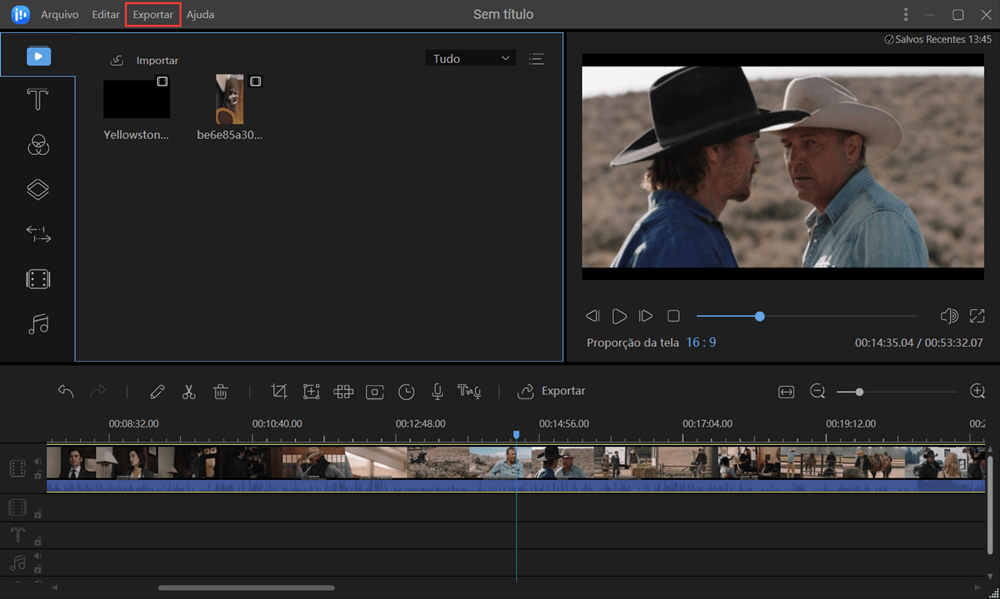
Passo 4. Converter para o formato de áudio desejado
Selecione o formato de áudio desejado, como MP3 ou AAC para o arquivo de destino, renomeie-o e defina a pasta de saída.
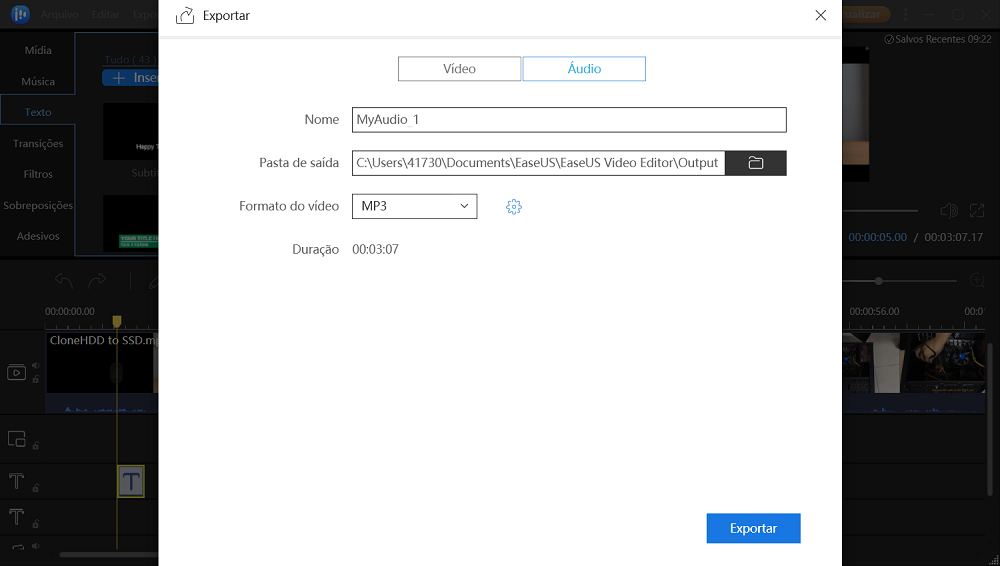
Ao clicar no ícone Configurações de saída, você pode definir as especificações de qualidade e áudio do arquivo convertido.
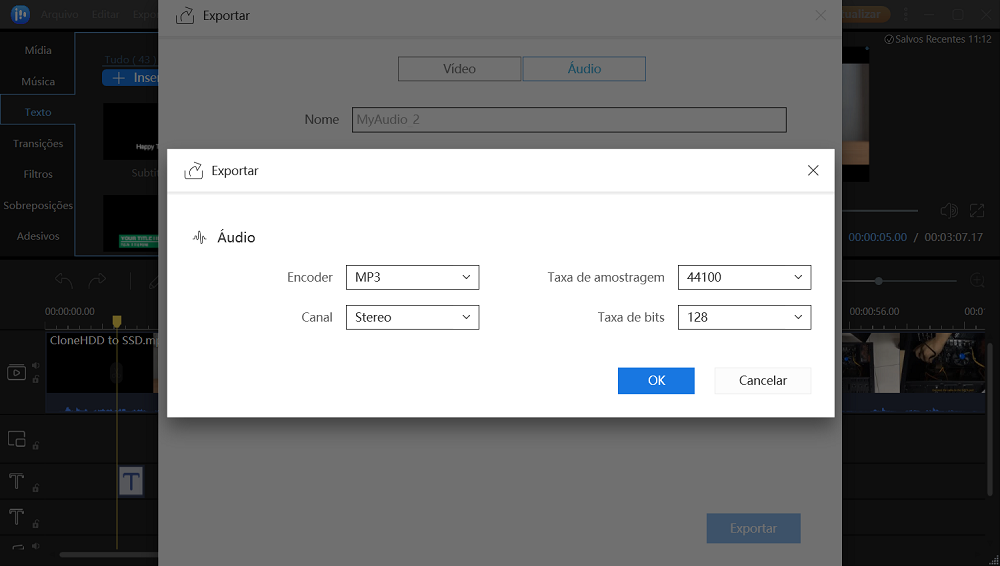
Por fim, clique em "Exportar" para converter seu arquivo de destino no formato de áudio desejado.
Parte 2. Como converter vídeo do YouTube em áudio no Mac
QuickTime é uma estrutura multimídia extensível desenvolvida por Apple, sendo capaz de tratar de vários formatos de vídeo digital, foto e som. Manufaturada em 1991, a versão mais recente do Mac, QuickTime X, é disponível no Mac OS X Snow Leopard e mais recente. Se você estiver usando um Mac, provavelmente conhece esta ferramenta eficaz. Com este software, você pode converter o seu vídeo do YouTube para áudio facilmente. Vamos ver como você pode fazer isso no tutorial abaixo.
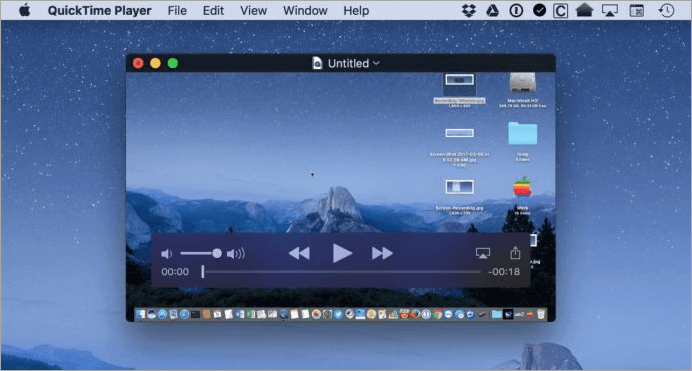
Etapa 1. Abra QuickTime Player e clique com botão direito (ou clique de controle) no ícone "Arquivo" em Dock para reproduzir arquivo de vídeo.
Etapa 2. Escolha "Gravar Áudio". Clique na seta ao lado do botão de gravação e verifique se o microfone interno está selecionado.
Etapa 3. Quando a gravação for concluída, clique no botão "Gravar" e inicie reproduzir o áudio.
Parte 3. Conversor de vídeo do YouTube em áudio para Android
Dentex YouTube Downloader é um aplicativo o qual permite baixar vídeos do YouTube de maneira fácil, rápida e suave. Pesquise base de dados do YouTube, selecione um vídeo e escolha um formato de saída e qualidade em interface do aplicativo. Você pode usar Dentex YouTube Downloader para pesquisar qualquer vídeo que deseja baixar, escolher o formato e qualidade de vídeo (720p, 480p, MP4, MP3...). e reproduzir uma lista de reprodução de vídeos baixados antecipadamente.
Ao exibir os arquivos escolhidos, você também pode alterar o formato de qualquer um dos vídeos. Para fazer isso, você precisa instalar um plug-in adicional que pode ser baixado do próprio aplicativo. Agora que você tem aprendeu algumas informações sobre este aplicativo, nós fornecemos um guia para ajudá-lo a usá-lo abaixo.
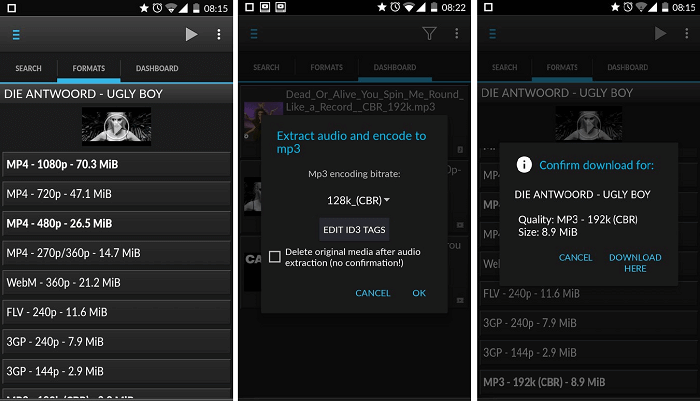
Etapa 1. Baixe e abra o aplicativo.
Etapa 2. Pesquise para encontrar o vídeo que deseja baixar e toque nele.
Etapa 3. Selecione o formato desejado - MP4 para vídeo ou MP3 para áudio,
Etapa 4. Clique em "Baixar" e aguarde enquanto o aplicativo funciona, demorando uns minutos.
Parte 4. Como converter vídeo do YouTube em áudio no iPhone
Shotcut suporta dezenas de formatos vídeo/áudio e codecs, graças a FFmpeg. Não há importação requerida, significando edição nativa, além de cronogramas, resoluções e taxas de quadros multiformato dentro de um projeto.
E esta busca precisa de quadros é compatível com vários formatos de vídeo. Além disso, ele oferece suporte a resoluções de até 4k e captura de SDI, HDMI, webcam, áudio JACK & Pulse, stream IP, tela X11 e dispositivos Windows DirectShow. Shotcut tem multiplamente encaixável e painéis desencaixáveis, incluindo propriedades de mídia detalhadas, arquivos recentes com pesquisa, lista de reprodução com exibição de miniaturas, painel de filtro, exibição de histórico, painel de codificação, fila de trabalhos e servidor derretido e lista de reprodução. Ele também suporta arrastar e soltar de ativos do gerenciador de arquivos.
Download: shotcut.org/
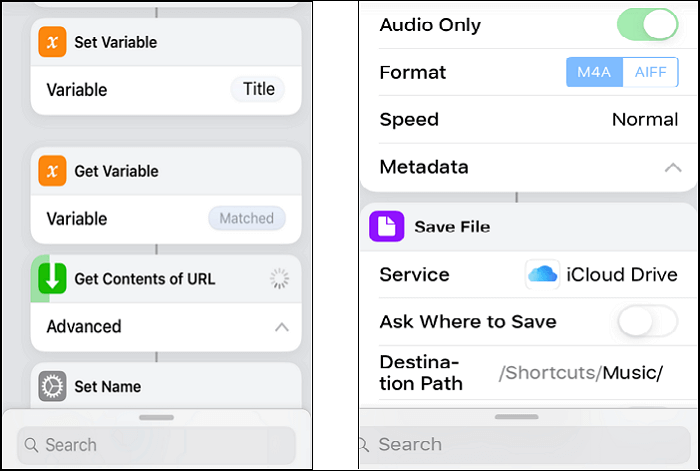
Etapa 1. Inicie Shotcut e importe seus arquivos para Shotcut.
Etapa 2. Coloque os arquivos na linha do tempo arrastando e soltando.
Etapa 3. (Opcional) Edite arquivo de vídeo. Pode cortar vídeos, adicionar transições, legendas e fazer muitas outras coisas.
Etapa 4. Salve o arquivo editado como arquivo de áudio.
Parte 5. Conversor de vídeo do YouTube em áudio online
Sabemos que algumas pessoas não querem baixar qualquer software ou plug-in em seu dispositivo. Então, listamos 3 conversores de arquivo online. Você pode escolher um para converter vídeos do YouTube.
Ferramenta 1. YouTube to MP3 Converter
YouTube to MP3 Converter pode baixar vídeos de alta qualidade de plataformas populares. É completamente compatível com navegadores mais recentes, suporta todos os navegadores mais recentes como Chrome, Firefox, Safari, etc. Ao contrário de outros conversores online, não requer qualquer inscrição e registro para baixar ou converter vídeo em MP3.
YouTube to MP3 Converter converte vídeos do YouTube em áudio dentro de segundos. Sem limitações de conversões e downloads, você pode baixar o quanto quiser gratuitamente. Embora você não tenha um arquivo de vídeo baixado, não há necessidade de se preocupar. Esta ferramenta online oferece suporte a links de mais de 20 sites de vídeo, como o YouTube, Facebook, Tiktok, Dailymotion, Instagram, Vimeo e muitos mais. Para mostrar como usá-lo, oferecemos um tutorial aqui.
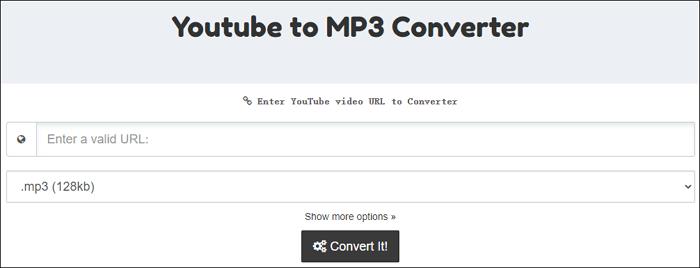
Etapa 1. Adicione o vídeo que deseja converter, copie o URL do vídeo do YouTube ou pesquise através de caixa de pesquisa via digitar em palavras-chave relevantes.
Etapa 2. Execute YouTube to MP3 Converter ou mude se estiver funcionando. Cole o URL do vídeo em caixa de download no topo desta página.
Etapa 3. Agora, clique no botão azul "Download".
Etapa 4. Depois de inserir o vídeo, ajuste o formato de arquivo correto para MP3 e o nível de qualidade. Depois de configurar tudo, basta clicar no botão "download" e seu arquivo MP3 começará a ser convertido. Aguarde o processo para terminar e desfrutar de sua coleção de MP3 extraída de vídeos do YouTube!
Ferramenta 2. Clideo Audio Cutter Online
Compatível com todos os formatos de áudio, Clideo oferece-lhe possibilidade de funcionar não só com MP3 mas também com OGG, WMA, WAV, e outros formatos populares. Com esta ferramenta, você também pode aumentar e diminuir gradualmente a sua faixa de música e convertê-la para qualquer formato de que precisar.
Não há necessidade de baixar e instalar o cortador de músicas MP3 em seu computador, o que torna todo o processo muito mais rápido. Você não precisa se preocupar com alguém ouvindo seu áudio, porque ninguém tem acesso aos seus arquivos carregados, exceto você mesmo.
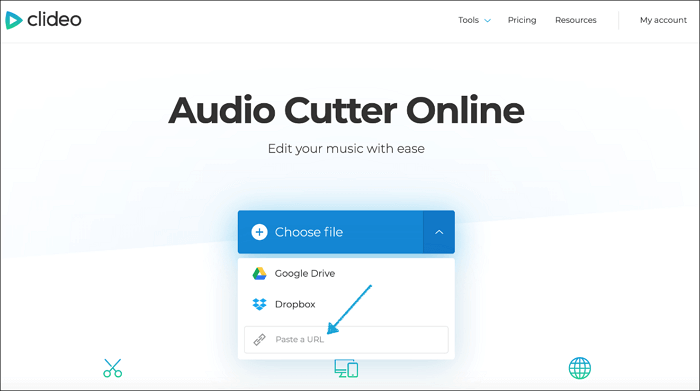
Etapa 1. Vá para YouTube e selecione o videoclipe necessário. Copie e cole o URL de vídeo do YouTube em caixa na parte inferior do Clideo. Ele começará a processar e extrair o áudio automaticamente para você.
Etapa 2. (Opcional) Edite o vídeo. Você será levado ao editor da ferramenta, onde poderá selecionar os pontos inicial e final. Mova os controles deslizantes verdes no reprodutor para fazer alterações em seu comprimento.
Etapa 3. Finalmente, você será fornecido a opção de baixá-lo no seu dispositivo ou conta de armazenamento em nuvem. Escolha um arquivo de áudio como formato de saída.
Ferramenta 3. MediaHuman YouTube to MP3
MediaHuman YouTube to MP3 pode ajudar a baixar e converter vídeo do YouTube em formato desejado. Vevo.com, Vimeo, Daily Motion, Soundcloud, Bandcamp, Hype Machine, Mix Cloud, Mix Upload, Audio Mack, UOL e muitos outros sites também suportam.
Esta ferramenta online pode detectar faixas de áudio de videoclip do YouTube e baixá-lo, pulando a parte do vídeo. Como resultado, a velocidade de download aumenta dramaticamente, especialmente em conteúdo de qualidade HD. Se não tiver muito tempo para desperdiçar, será uma boa escolha. Vamos ver o que precisa fazer para converter vídeos do YouTube em áudio com esta ferramenta.
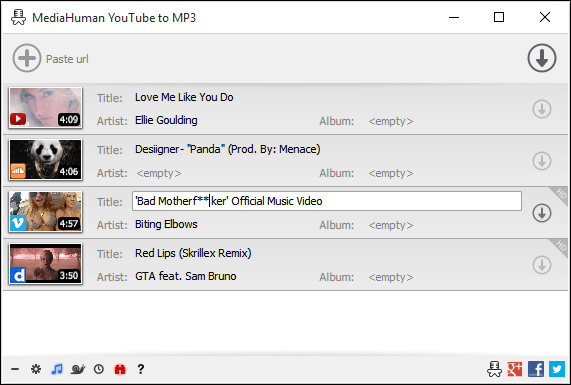
Etapa 1. Localize o vídeo do YouTube do qual deseja extrair a música. Copie o URL da barra de endereço do navegador para a área de transferência.
Etapa 2. Execute MediaHuman YouTube to MP3 ou mude para ele se já estiver em execução e cole o URL no programa.
Etapa 3. Agora você pode baixar o vídeo a partir de clicar na seta ao lado de painel de informação de vídeo.
Etapa 4. Aguarde o processo para completar e desfrute de coleção de áudio extraída de vídeos do YouTube.
Conclusão
Embora todos os conversores de arquivo mencionados possam ajudar a converter vídeos do YouTube em áudio, você precisa escolher um com cuidado baseado em compatibilidade. Se a ferramenta não for compatível com SO de dispositivo, você não pode executá-lo.
Se estiver usando SO Windows, será excelente baixar e instalar EaseUS Video Converter. Porque é a ferramenta mais adequada para usuário amaduro do Windows e a interface pode ajudar a encontrar todas as ferramentas que quer usar o mais possível. Não hesite e baixe. Clique no botão e faça a conversão agora.